- 公開日:
Google スライドにスプレッドシートを埋め込みする方法
こちらの記事では、Google スライドにスプレッドシートを埋め込みする方法をご紹介します。
Google スライドにスプレッドシートを埋め込むことで、データを表で分かりやすく記載することができます。
Google スライドにスプレッドシートを埋め込みする方法
Google スライドにスプレッドシートを埋め込みする方法をご紹介していきます。
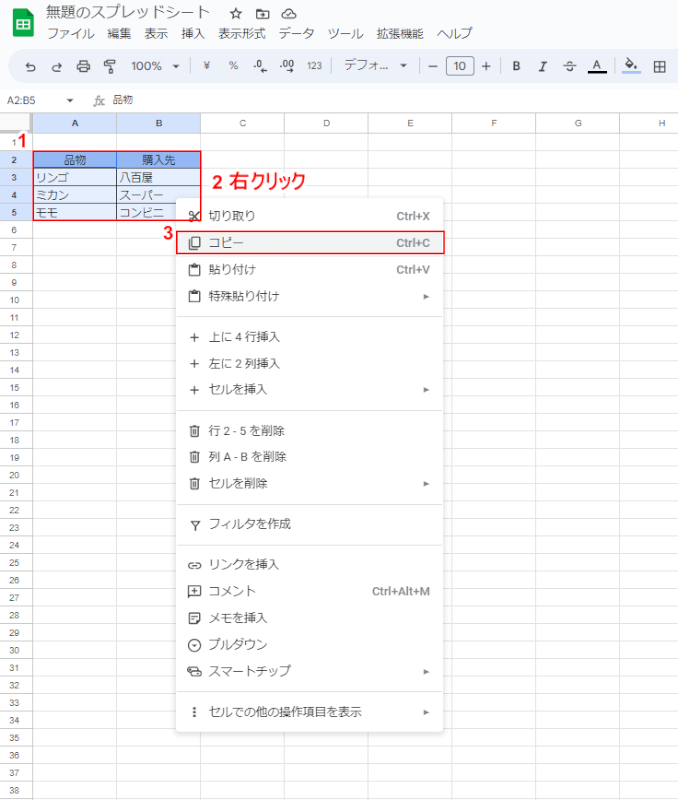
埋め込みたい表のあるスプレッドシートを開き、①表を選択し、②右クリックをして、③表示されるメニューから「コピー」を選択します。表を選択した状態から「Ctrl+C」キーを押してもコピーできます。
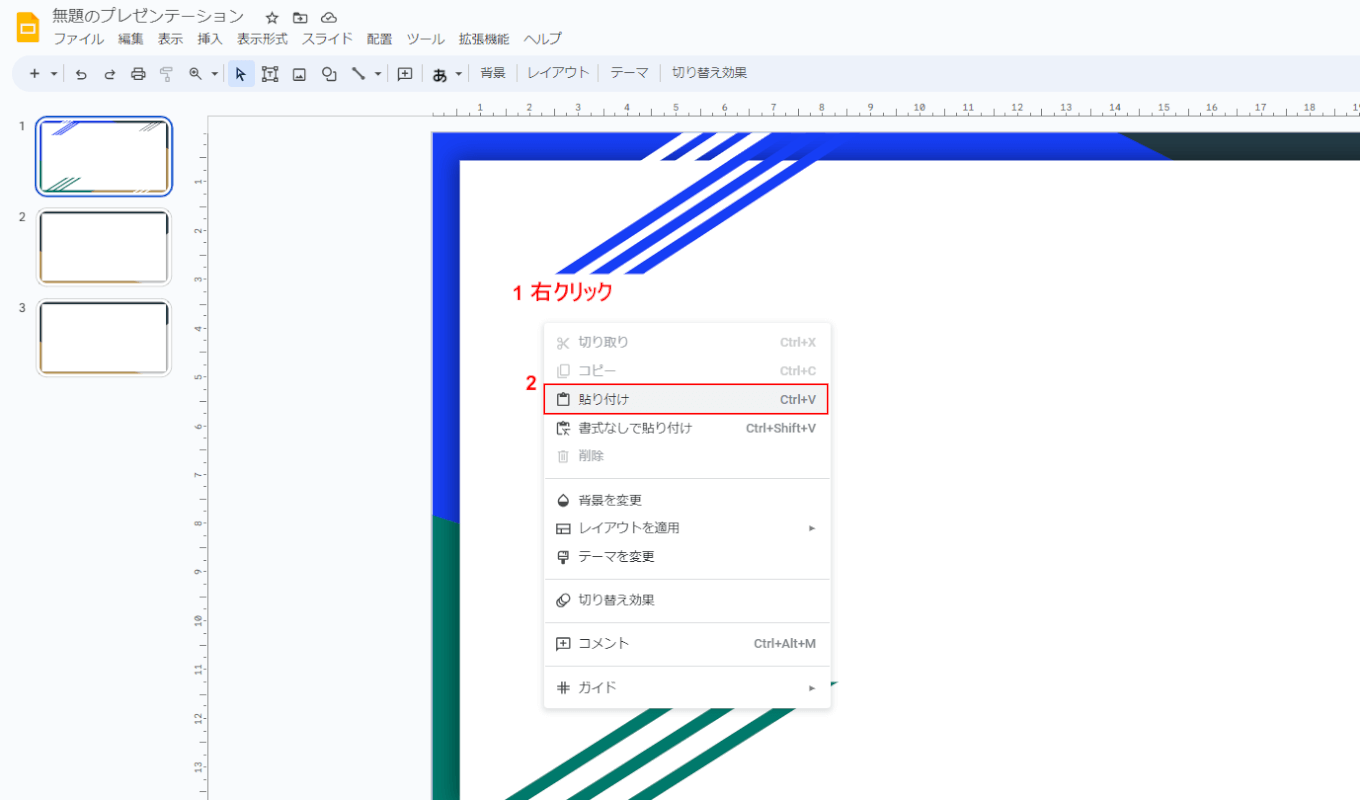
埋め込みたいスライドの編集画面を開き、①編集エリアで右クリックをして、②表示されるメニューから「貼り付け」を選択します。編集エリアをクリックしてから「Ctrl+V」キーを押しても貼り付けできます。
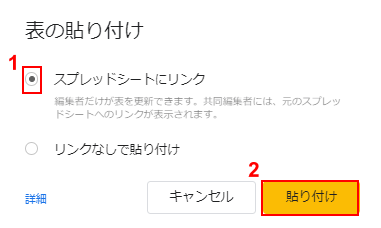
「表の貼り付け」画面が表示されるので、貼り付け方式を選択していきます。今回は、①「スプレッドシートにリンク」を選択して、②「貼り付け」ボタンをクリックします。「スプレッドシートにリンク」を選択すると、スプレッドシート側で表を編集した際に、その編集内容をGoogle スライドに貼り付けた表に適用することができます。
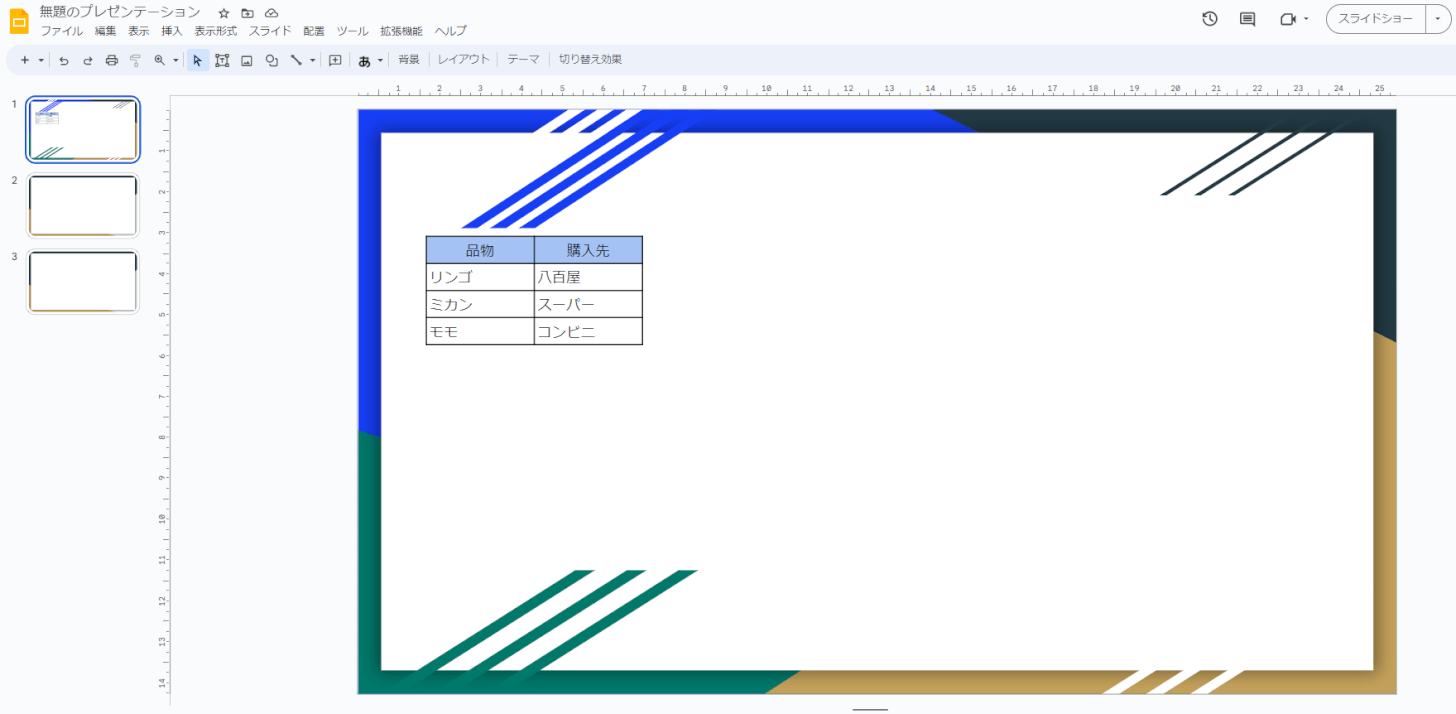
埋め込みが完了します。以上が、Google スライドでスプレッドシートの表を埋め込みする方法です。